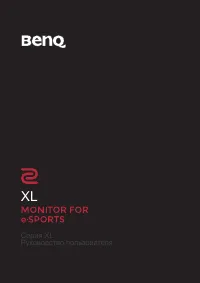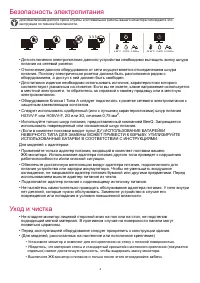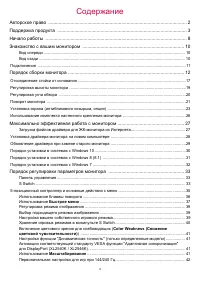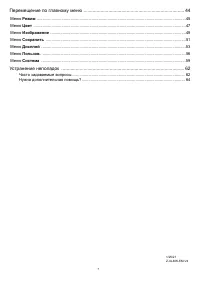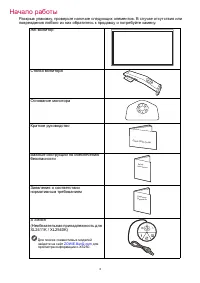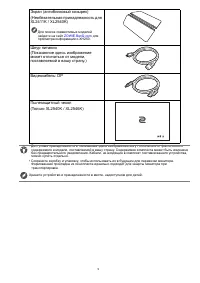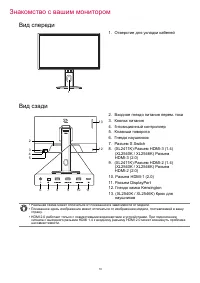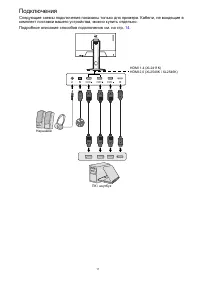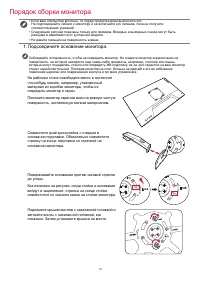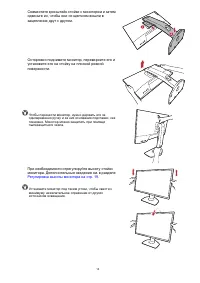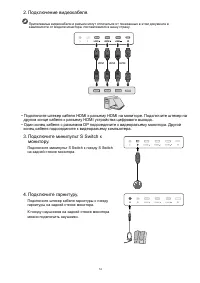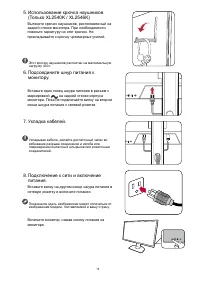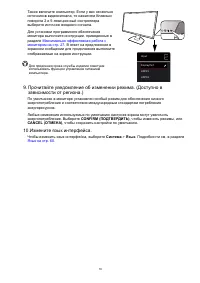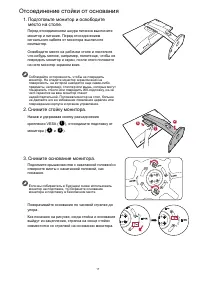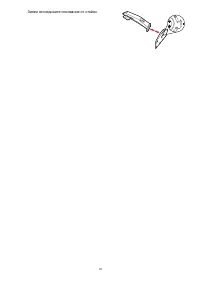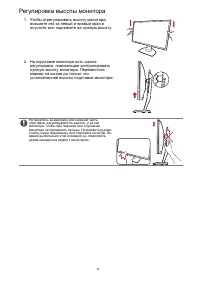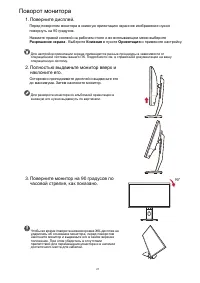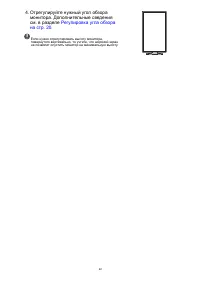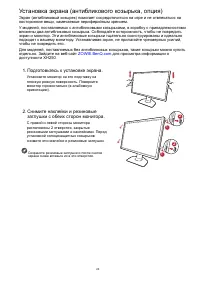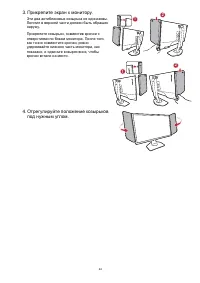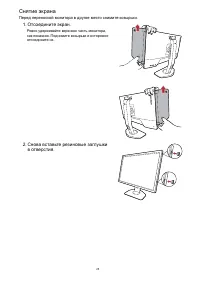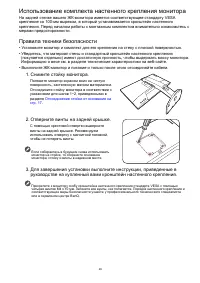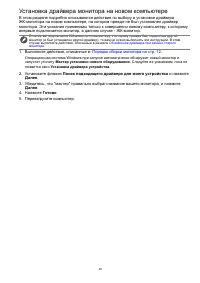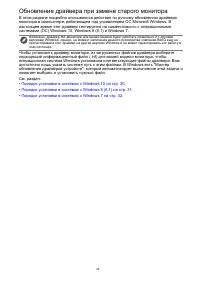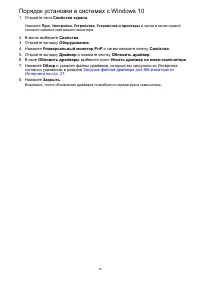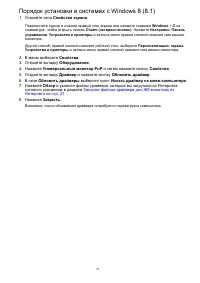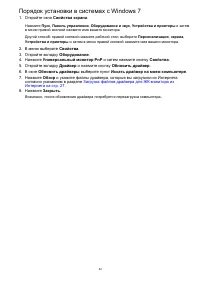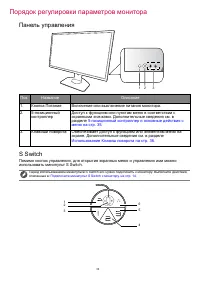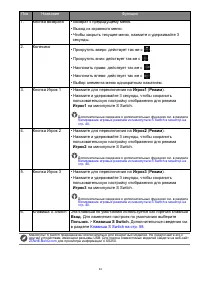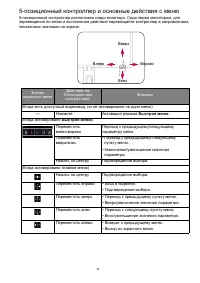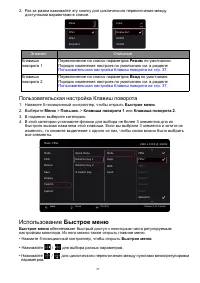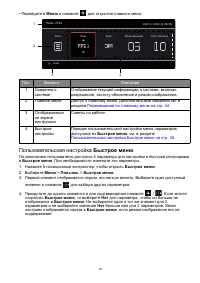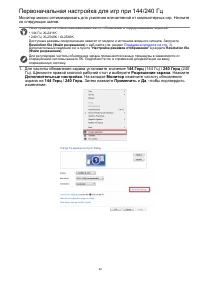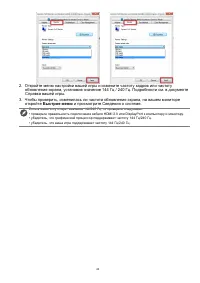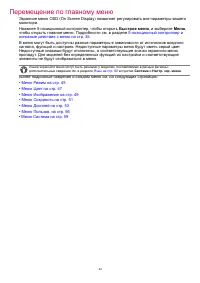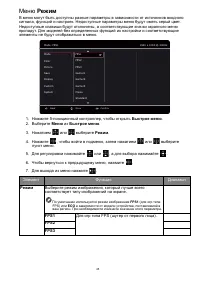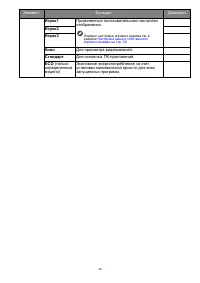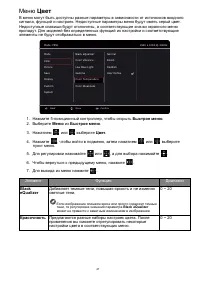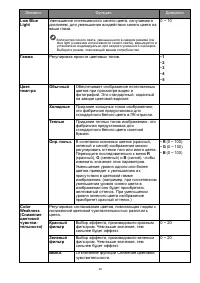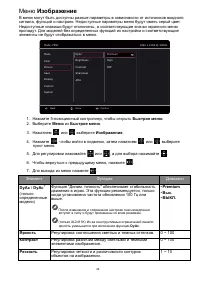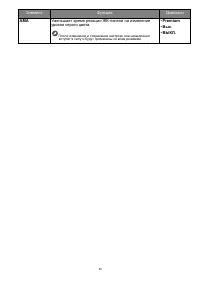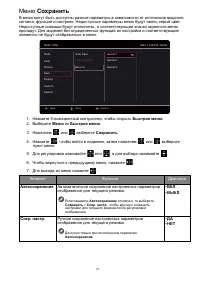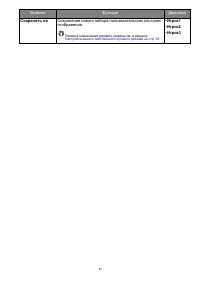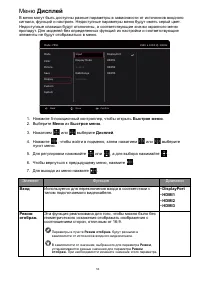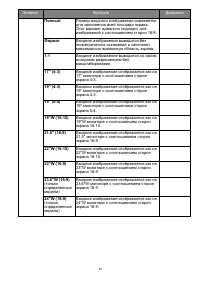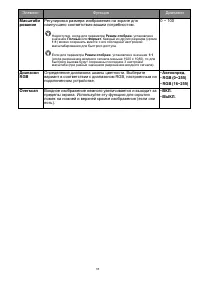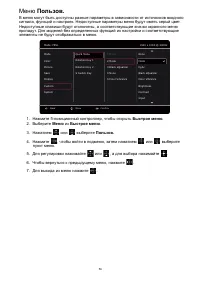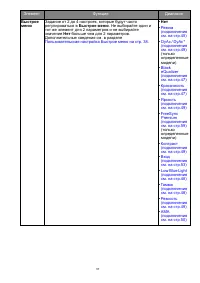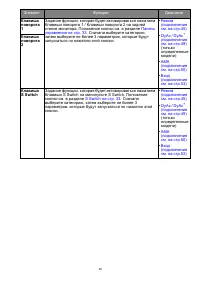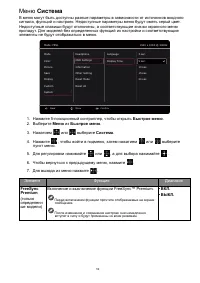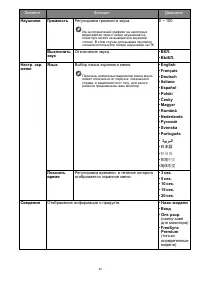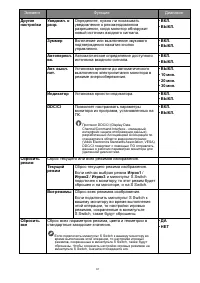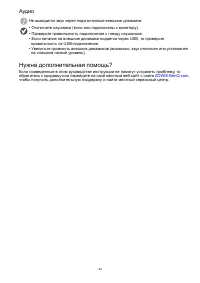Страница 2 - BenQ Corporation; Отказ; BenQ; BenQ ecoFACTS
2 Авторское право Авторское право © 2020 BenQ Corporation. Все права защищены . Без предварительного письменного разрешения BenQ Corporation запрещается воспроизведение любой части настоящей публикации , ее передача , перезапись , сохранение в системах поиска информации или перевод на любой язык или...
Страница 3 - FAQ
3 Поддержка продукта Этот документ призван предоставить покупателям самую последнюю и точную информацию , поэтому все его содержимое может время от времени меняться без предварительного уведомления . Самая последняя версия этого документа и другая информация о продукте доступны на веб - сайте . Дост...
Страница 5 - Меню; Значок
5 • Перед чисткой данного изделия всегда отключайте его от розетки электропитания . Для чистки поверхности экрана ЖК - монитора используйте мягкую безворсовую ткань . Не применяйте никакие жидкости , аэрозоли или средства для очистки стекол . • Прорези и отверстия на задней и верхней панелях корпуса...
Страница 6 - Содержание; VESA
6 Содержание Авторское право .......................................................................................................... 2 Поддержка продукта ................................................................................................... 3 Начало работы ..............................
Страница 10 - Вид; S Switch
10 Знакомство с вашим монитором Вид спереди Вид сзади 1. Отверстие для укладки кабелей 2. Входное гнездо питания перем . тока 3. Кнопка питания 4. 5- позиционный контроллер 5. Клавиши поворота 6. Гнездо наушников 7. Разъем S Switch 8. (XL2411K) Разъем HDMI-3 (1.4) (XL2540K / XL2546K) Разъем HDMI-3 (...
Страница 11 - Подключения
11 Подключения Следующие схемы подключения показаны только для примера . Кабели , не входящие в комплект поставки вашего устройства , можно купить отдельно . Подробное описание способов подключения см . на стр . 14 . ПК / ноутбук Наушники HDMI 1.4 (XL2411K)HDMI 2.0 (XL2540K / XL2546K)
Страница 12 - Подсоедините
12 Порядок сборки монитора • Если ваш компьютер включен , то перед продолжением выключите его . Не подсоединяйте кабели к монитору и не включайте его питание , пока не получите соответствующих указаний . • Следующие рисунки показаны только для примера . Входные и выходные гнезда могут быть разными в...
Страница 21 - Разрешение
21 Поворот монитора 1. Поверните дисплей . Перед поворотом монитора в книжную ориентацию экранное изображение нужно повернуть на 90 градусов . Нажмите правой кнопкой на рабочем столе и во всплывающем меню выберите Разрешение экрана . Выберите Книжная в пункте Ориентация и примените настройку . Для н...
Страница 26 - Правила
26 Использование комплекта настенного крепления монитора На задней стенке вашего ЖК - монитора имеется соответствующее стандарту VESA крепление со 100- мм вырезом , в который устанавливается кронштейн настенного крепления . Перед началом работы с монтажным комплектом внимательно ознакомьтесь с мерам...
Страница 30 - Пуск; PnP
30 Порядок установки в системах с Windows 10 1. Откройте окно Свойства экрана . Нажмите Пуск , Настройки , Устройства , Устройства и принтеры и затем в меню правой кнопкой нажмите имя вашего монитора . 2. В меню выберите Свойства . 3. Откройте вкладку Оборудование . 4. Нажмите Универсальный монитор ...
Страница 33 - Панель; Поз
33 Порядок регулировки параметров монитора Панель управления S Switch Помимо кнопок управления , для открытия экранных меню и управления ими можно использовать минипульт S Switch. 1 2 3 Поз . Название Описание 1. Кнопка Питание Включение или выключение питания монитора . 2. 5- позиционный контроллер...
Страница 34 - Клавиша
34 Поз . Название Функция 1. Кнопка возврата • Возврат к предыдущему меню . • Выход из экранного меню . • Чтобы закрыть текущее меню , нажмите и удерживайте 3 секунды . 2. Колесико • Прокрутить вверх : действует так же с . • Прокрутить вниз : действует так же с . • Наклонить право : действует так же...
Страница 35 - Быстрое
35 5- позиционный контроллер и основные действия с меню 5- позиционный контроллер расположен сзади монитора . Сидя перед монитором , для перемещения по меню и выполнения действий перемещайте контроллер в направлениях , показанных значками на экране . Значок экранного меню Действие на 5- позиционном ...
Страница 36 - Использование; Доступ
36 Доступ ко всем экранным меню обеспечивается нажатием клавиш управления . Экранное меню позволяет регулировать все параметры вашего монитора . В меню могут быть доступны разные параметры в зависимости от источников входного сигнала , функций и настроек . 1. Нажмите 5- позиционный контроллер . 2. Б...
Страница 37 - Элемент
37 2. Раз за разом нажимайте эту кнопку для циклического переключения между доступными вариантами в списке . Пользовательская настройка Клавиш поворота 1. Нажмите 5- позиционный контроллер , чтобы открыть Быстрое меню . 2. Выберите Меню > Пользов . > Клавиша поворота 1 или Клавиша поворота 2 ....
Страница 41 - DyAc; DisplayPort; FreeSync Premium; Масштабирование
41 Включение цветового зрения для слабовидящих ( Color Weakness ( Снижение цветовой чувствительности ) ) Функция Color Weakness ( Снижение цветовой чувствительности ) помогает людям с пониженной цветовой чувствительностью различать цвета . В этом мониторе вам предлагаются Красный фильтр и Зеленый фи...
Страница 45 - Режим
45 Меню Режим В меню могут быть доступны разные параметры в зависимости от источников входного сигнала , функций и настроек . Недоступные параметры меню будут иметь серый цвет . Недоступные клавиши будут отключены , а соответствующие значки экранного меню пропадут . Для моделей без определенных функ...
Страница 47 - Цвет; Black
47 Меню Цвет В меню могут быть доступны разные параметры в зависимости от источников входного сигнала , функций и настроек . Недоступные параметры меню будут иметь серый цвет . Недоступные клавиши будут отключены , а соответствующие значки экранного меню пропадут . Для моделей без определенных функц...
Страница 48 - Color
48 Low Blue Light Уменьшение интенсивности синего цвета , излучаемого дисплеем , для уменьшения воздействия синего цвета на ваши глаза . Количество синего света , уменьшенного в каждом режиме low blue light ( снижение интенсивности синего света ), варьируется и установлено индивидуально для каждого ...
Страница 49 - Изображение; Premium
49 Меню Изображение В меню могут быть доступны разные параметры в зависимости от источников входного сигнала , функций и настроек . Недоступные параметры меню будут иметь серый цвет . Недоступные клавиши будут отключены , а соответствующие значки экранного меню пропадут . Для моделей без определенны...
Страница 51 - Сохранить
51 Меню Сохранить В меню могут быть доступны разные параметры в зависимости от источников входного сигнала , функций и настроек . Недоступные параметры меню будут иметь серый цвет . Недоступные клавиши будут отключены , а соответствующие значки экранного меню пропадут . Для моделей без определенных ...
Страница 53 - Дисплей
53 Меню Дисплей В меню могут быть доступны разные параметры в зависимости от источников входного сигнала , функций и настроек . Недоступные параметры меню будут иметь серый цвет . Недоступные клавиши будут отключены , а соответствующие значки экранного меню пропадут . Для моделей без определенных фу...
Страница 56 - Пользов
56 Меню Пользов . В меню могут быть доступны разные параметры в зависимости от источников входного сигнала , функций и настроек . Недоступные параметры меню будут иметь серый цвет . Недоступные клавиши будут отключены , а соответствующие значки экранного меню пропадут . Для моделей без определенных ...
Страница 58 - AMA
58 Клавиша поворота 1 Задание функции , которая будет активироваться нажатием Клавиши поворота 1 / Клавиши поворота 2 на задней стенке монитора . Положение кнопки см . в разделе Панель управления на стр . 33 . Сначала выберите категорию , затем выберите не более 3 параметров , которые будут запускат...
Страница 59 - FreeSync
59 Меню Система В меню могут быть доступны разные параметры в зависимости от источников входного сигнала , функций и настроек . Недоступные параметры меню будут иметь серый цвет . Недоступные клавиши будут отключены , а соответствующие значки экранного меню пропадут . Для моделей без определенных фу...
Страница 62 - Часто; Обработка
62 Устранение неполадок Часто задаваемые вопросы Обработка изображения Искаженные цвета изображения . Изображение имеет желтый , голубой или розовый оттенок . • По умолчанию используется режим изображения FPS1 ( для игр типа FPS) или ECO в зависимости от модели устройства , поставляемой в ваш регион...
Страница 64 - Аудио; Нужна
64 Аудио Нужна дополнительная помощь ? Если приведенные в этом руководстве инструкции не помогут устранить проблему , то обратитесь к продавцу или перейдите на свой местный веб - сайт с сайта ZOWIE.BenQ.com , чтобы получить дополнительную поддержку и найти местный сервисный центр . Не выводится звук...